iSee水印功能对宝贝图片排版。这里介绍怎样利用iSee的水印功能对宝贝图片进行排版。这种排版方式的好处是:对排版的图片的宽、高比例没限制,宝贝图片展示方式多样、很自由。
先看利用水印做的宝贝图片排版的效果图1:

效果图2:

这里针对效果图1来讲一下利用水印功能进行排版的操作。
原图如下:
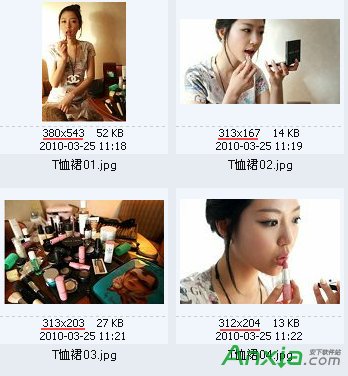
操作步骤:
1.新建一张空白图片,作为排版的底图。
打开iSee软件,在主界面的左上方点击“文件”—新建—图片。
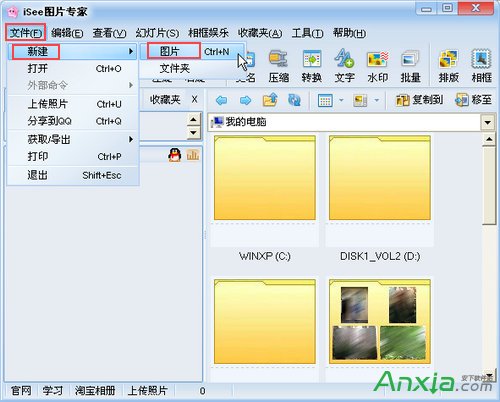
在弹出“新建图片”的对话框中,设置好图片的宽、高、颜色。
然后点击“创建”。
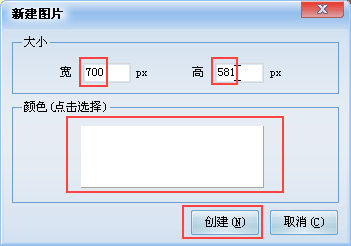
2.将宝贝图片以水印的方式,添加到新建图片上来。
点击左侧工具条—水樱
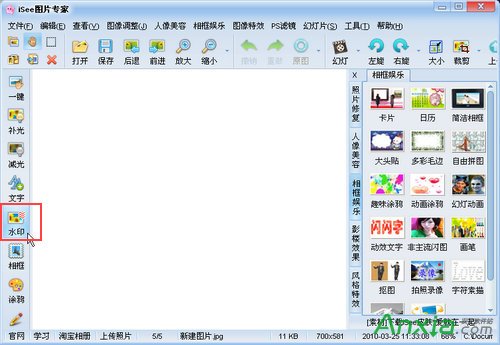
进入“水印”的编辑界面。
点击“选择水印”。
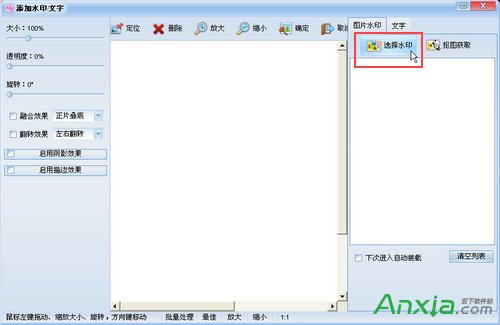
进入“文件选择”的界面,选择好原图中的一张,点击“确定”。
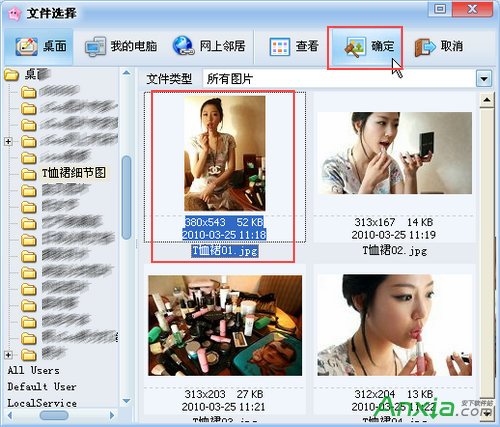
这样,一张图片就成功添加成为了水印图片。
点击“定位”—左上角。(可以将鼠标左键拖动图片,来移动位置)
在左侧,可以拖动“大小”、“旋转”等工具条,来达到自己想要的效果。
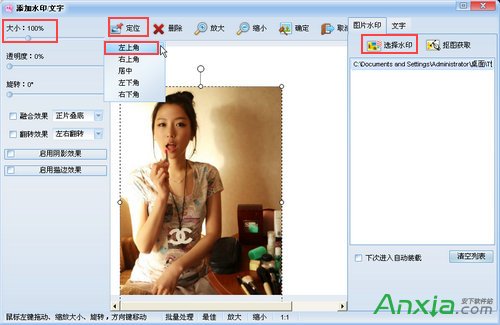
确定好这张图的位置和大小之后,点击“选择水印”,先后选择其他3张图片作为水樱操作方法都是一样的。 排版之后,效果如下图:
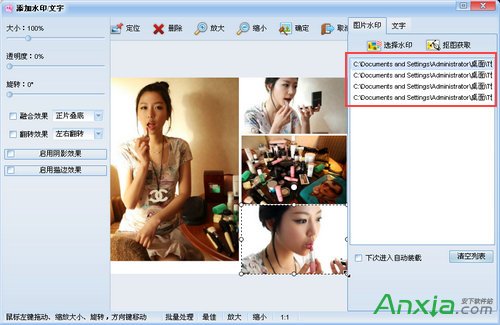
这样,排版就弄好了。还可以在图片上加文字、涂鸦等。
还可以做出并排2图、并排3图等等展示方式。想怎么排版都可以。






